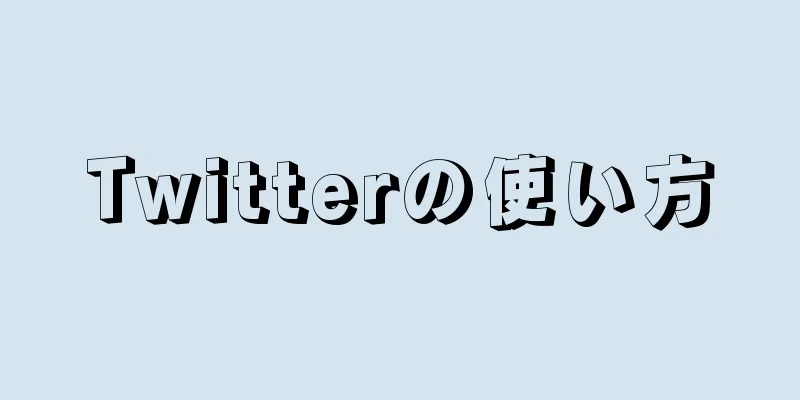|
Facebook で友達リクエストを送信するには、Facebook を開く → アカウントにログインする → 追加したい相手のプロフィールを開く → 「友達を追加」をクリックします。 ステップ方法1方法1/2:モバイルアプリ- {"smallUrl":"https:\/\/www.wikihow.com\/images_en\/thumb\/1\/19\/Send-a-Friend-Request-on-Facebook-Step-1-Version-6.jpg\/v4-460px-Send-a-Friend-Request-on-Facebook-Step-1-Version-6.jpg","bigUrl":"https:\/\/www.wikihow.com\/images\/thumb\/1\/19\/Send-a-Friend-Request-on-Facebook-Step-1-Version-6.jpg\/v4-728px-Send-a-Friend-Request-on-Facebook-Step-1-Version-6.jpg","smallWidth":460,"smallHeight":345,"bigWidth":728,"bigHeight":546,"licensing":" class=\"mw-parser-output\"><\/div>"} 1Facebook アプリを開きます。
- {"smallUrl":"https:\/\/www.wikihow.com\/images_en\/thumb\/3\/35\/Send-a-Friend-Request-on-Facebook-Step-2-Version-6.jpg\/v4-460px-Send-a-Friend-Request-on-Facebook-Step-2-Version-6.jpg","bigUrl":"https:\/\/www.wikihow.com\/images\/thumb\/3\/35\/Send-a-Friend-Request-on-Facebook-Step-2-Version-6.jpg\/v4-728px-Send-a-Friend-Request-on-Facebook-Step-2-Version-6.jpg","smallWidth":460,"smallHeight":345,"bigWidth":728,"bigHeight":546,"licensing":" class=\"mw-parser-output\"><\/div>"} 2自分のアカウントにログインします。すでにログインしている場合は、次の手順に進んでください。それ以外の場合は、メールアドレス(または電話番号)とパスワードを入力し、 「ログイン」をクリックします。
- {"smallUrl":"https:\/\/www.wikihow.com\/images_en\/thumb\/9\/9d\/Send-a-Friend-Request-on-Facebook-Step-3-Version-6.jpg\/v4-460px-Send-a-Friend-Request-on-Facebook-Step-3-Version-6.jpg","bigUrl":"https:\/\/www.wikihow.com\/images\/thumb\/9\/9d\/Send-a-Friend-Request-on-Facebook-Step-3-Version-6.jpg\/v4-728px-Send-a-Friend-Request-on-Facebook-Step-3-Version-6.jpg","smallWidth":460,"smallHeight":345,"bigWidth":728,"bigHeight":546,"licensing":" class=\"mw-parser-output\"><\/div>"} 3追加したいユーザーのプロフィールページを開きます。個人のプロフィールページにアクセスする方法はいくつかあります。 [1]
- 画面上部の検索ボックスまたは虫眼鏡アイコンをクリックし、人の名前、メールアドレス、または電話番号を入力します。
- コメントまたは投稿内のユーザー名をクリックすると、そのユーザーのプロフィール ページが開きます。
- ページの右下にある ☰ アイコンをクリックし、「友達」をクリックします。ここから、現在の友達リストを表示したり、「おすすめ」、「連絡先」、または「検索」をタップして知り合いの友達を見つけることができます。
- 友達の友達リストを開き、その人の名前をクリックしてその人のプロフィールページを表示します。
- {"smallUrl":"https:\/\/www.wikihow.com\/images_en\/thumb\/7\/77\/Send-a-Friend-Request-on-Facebook-Step-4-Version-6.jpg\/v4-460px-Send-a-Friend-Request-on-Facebook-Step-4-Version-6.jpg","bigUrl":"https:\/\/www.wikihow.com\/images\/thumb\/7\/77\/Send-a-Friend-Request-on-Facebook-Step-4-Version-6.jpg\/v4-728px-Send-a-Friend-Request-on-Facebook-Step-4-Version-6.jpg","smallWidth":460,"smallHeight":345,"bigWidth":728,"bigHeight":546,"licensing":" class=\"mw-parser-output\"><\/div>"} 4クリックして友達を追加します。ユーザーのプロフィール写真と名前の下、または「友達を探す」の結果で名前の横に表示されます。すると、システムはすぐに相手に友達リクエストを送信し、相手がリクエストを承認すると通知が届きます。
- 「友達を追加」ボタンが表示されない場合は、そのユーザーは共通の友達がいないユーザーからの追加リクエストを受け入れないことを意味します。
- リクエストを送信した後に気が変わって、友達として追加されたくないと思った場合は、ユーザー プロフィール ページに移動して[リクエストをキャンセル]をクリックしてください。
広告する
方法2方法2/2:ウェブブラウザ- {"smallUrl":"https:\/\/www.wikihow.com\/images_en\/thumb\/6\/6b\/Send-a-Friend-Request-on-Facebook-Step-5-Version-6.jpg\/v4-460px-Send-a-Friend-Request-on-Facebook-Step-5-Version-6.jpg","bigUrl":"https:\/\/www.wikihow.com\/images\/thumb\/6\/6b\/Send-a-Friend-Request-on-Facebook-Step-5-Version-6.jpg\/v4-728px-Send-a-Friend-Request-on-Facebook-Step-5-Version-6.jpg","smallWidth":460,"smallHeight":345,"bigWidth":728,"bigHeight":546,"licensing":" class=\"mw-parser-output\"><\/div>"} 1Webブラウザでhttps://www.facebook.comにアクセスします。
- {"smallUrl":"https:\/\/www.wikihow.com\/images_en\/thumb\/e\/e0\/Send-a-Friend-Request-on-Facebook-Step-6-Version-5.jpg\/v4-460px-Send-a-Friend-Request-on-Facebook-Step-6-Version-5.jpg","bigUrl":"https:\/\/www.wikihow.com\/images\/thumb\/e\/e0\/Send-a-Friend-Request-on-Facebook-Step-6-Version-5.jpg\/v4-728px-Send-a-Friend-Request-on-Facebook-Step-6-Version-5.jpg","smallWidth":460,"smallHeight":345,"bigWidth":728,"bigHeight":546,"licensing":" class=\"mw-parser-output\"><\/div>"} 2Facebookにログインします。画面の右上隅にメールアドレスまたは電話番号とパスワードを入力して「サインイン」をタップし、Facebook にログインします。すでにログインしている場合は、この手順をスキップできます。
- {"smallUrl":"https:\/\/www.wikihow.com\/images_en\/thumb\/e\/e3\/Send-a-Friend-Request-on-Facebook-Step-7-Version-3.jpg\/v4-460px-Send-a-Friend-Request-on-Facebook-Step-7-Version-3.jpg","bigUrl":"https:\/\/www.wikihow.com\/images\/thumb\/e\/e3\/Send-a-Friend-Request-on-Facebook-Step-7-Version-3.jpg\/v4-728px-Send-a-Friend-Request-on-Facebook-Step-7-Version-3.jpg","smallWidth":460,"smallHeight":345,"bigWidth":728,"bigHeight":546,"licensing":" class=\"mw-parser-output\"><\/div>"} 3追加したいユーザーのプロフィールページを開きます。個人のプロフィールページを開くには、いくつかの方法があります。
- コメントまたは投稿内のユーザー名をクリックすると、そのユーザーのプロフィール ページが開きます。
- 画面上部の検索ボックスを使用して、名前、メールアドレス、電話番号を検索します。
- 友達アイコンをクリックします。画面の右上隅にある 2 つの人間の頭が描かれたアイコンです。次に、 「友達を探す」をクリックすると、知り合いの可能性のある友達のリストが表示されます。
- 画面上部の中央にある「友達」タブをクリックすると、友達の友達リストを閲覧できます。友達の名前をクリックすると、その友達のプロフィールが表示されます。
- {"smallUrl":"https:\/\/www.wikihow.com\/images_en\/thumb\/6\/61\/Send-a-Friend-Request-on-Facebook-Step-8-Version-3.jpg\/v4-460px-Send-a-Friend-Request-on-Facebook-Step-8-Version-3.jpg","bigUrl":"https:\/\/www.wikihow.com\/images\/thumb\/6\/61\/Send-a-Friend-Request-on-Facebook-Step-8-Version-3.jpg\/v4-728px-Send-a-Friend-Request-on-Facebook-Step-8-Version-3.jpg","smallWidth":460,"smallHeight":345,"bigWidth":728,"bigHeight":546,"licensing":" class=\"mw-parser-output\"><\/div>"} 4クリックして友達を追加します。現在、友達のプロフィールページを表示している場合は、プロフィール写真の右下隅に「友達を追加」ボタンが表示されます。クリックすると友達リクエストが送信されます。相手がリクエストを承認すると、通知が届きます。
- 「友達を追加」ボタンが表示されない場合は、そのユーザーは共通の友達がいないユーザーからの追加リクエストを受け入れないことを意味します。
- 友達リクエストの送信を取り消すには、https://www.facebook.com/find-friends にアクセスし、「送信済みリクエストを表示」をクリックして、ユーザー名の横にある「リクエストを削除」をクリックします。 [2]
広告する
ヒント- 相手を個人的に知らない場合は、友達リクエストを送信する前に、自己紹介のメッセージを送信することをお勧めします。
- 誰かがあなたの追加リクエストを承認しない場合は、通知は届きません。ただし、そのページにアクセスすると、「友達を追加」ボタンが「友達リクエストを送信しました」に変わっていることがわかります。
広告する |